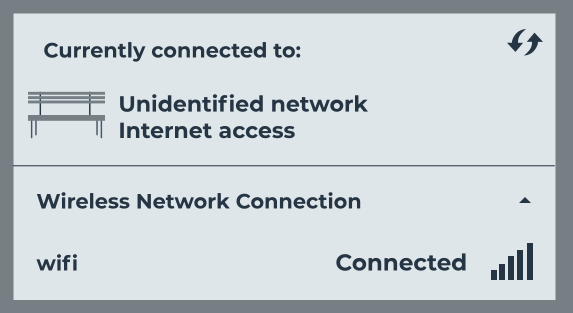Bạn đã bao giờ dính lỗi unidentified network win 10 chưa? Nếu không may dính phải thì bạn nên làm gì? Nếu chưa biết cách sửa lỗi bạn có thể xem bài viết dưới đây của chúng tôi.
1. Nguyên nhân gây ra unidentified network
Cũng giống như tình trạng lỗi wifi có dấu chấm than vàng, khi bạn bị Unidentified network sẽ hiển thị thông báo limited – Kết nối Internet bị gián đoạn. Nguyên nhân dẫn đến tình trạng này là do modem bạn đang sử dụng đã bị loạn IP. Vì vậy, nó không thể cấp IP đến thiết bị sử dụng. Ví dụ như điện thoại, máy tính. Cả mạng dây và wifi đều có thể xảy ra unidentified network.
2. Cách sửa lỗi lỗi unidentified network win 10
Cài đặt lại địa chỉ IP
Bước 1: Ở thanh Taskbar, bạn nhấn chuột phải lên biểu tượng wifi -> chọn mục Open Network and Sharing Center.
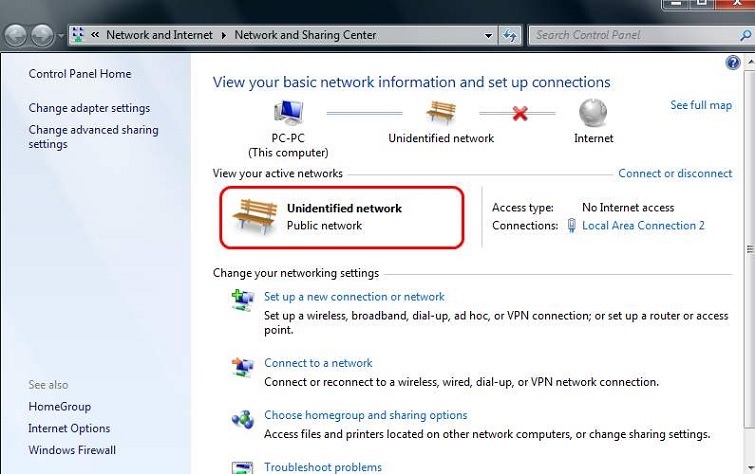
Bước 2: Bạn hãy nhấn vào mạng wifi đang sử dụng rồi nhấn Properties.
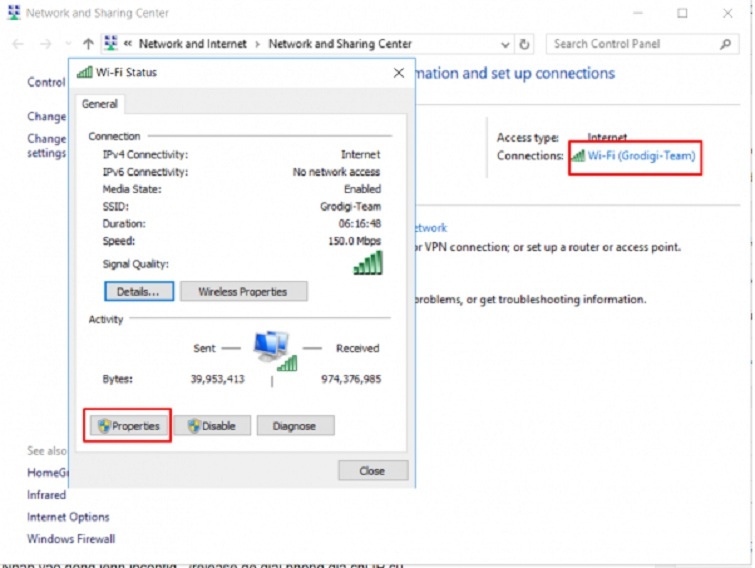
Bước 3: Một cửa sổ mới sẽ hiển thị, bạn hãy chọn This connection uses the following items -> Internet Protocol Version 4(TCP/IPv4).
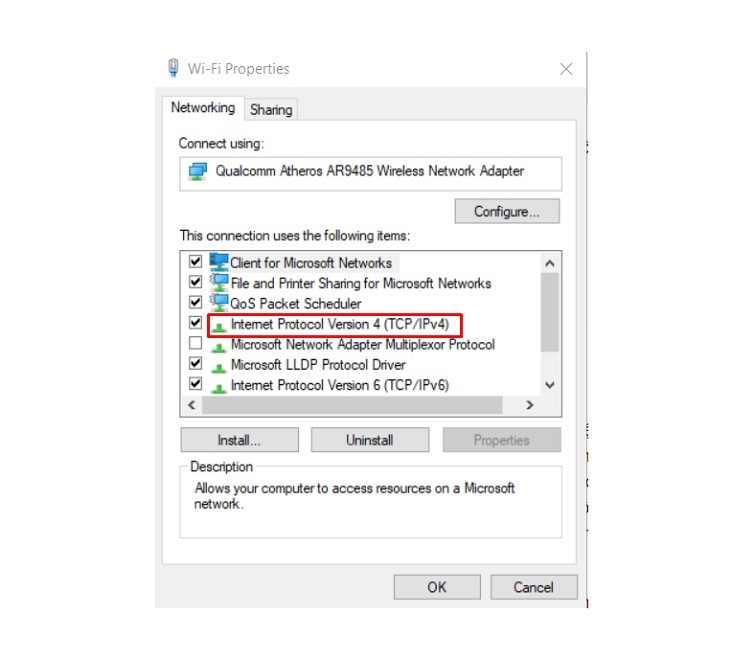
Bước 4: Bạn thiết lập địa chỉ IP như hình -> Chọn OK.
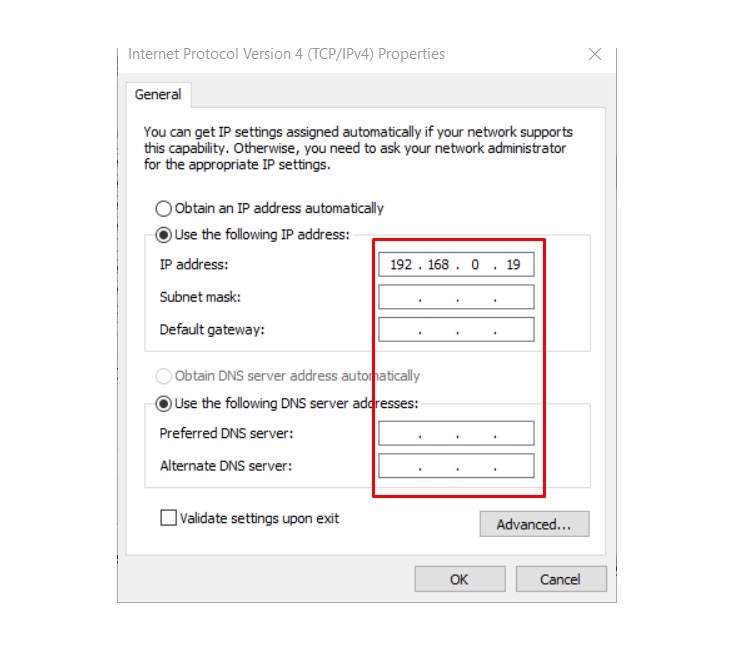
Tìm hiểu thêm: Lỗi cpu 100 khắc phục chi tiết
Xin cấp địa chỉ IP tự động
Đây cũng là một giải pháp giúp khắc phục lỗi unidentified network 10 một cách hiệu quả. Bạn có thể tham khảo các bước như sau:
Bước 1: Đầu tiên, để mở cửa sổ lệnh Run bạn hãy nhấn tổ hợp phím Windows + R trên máy tính. Hoặc bạn có thể mở nhanh bằng cách click chuột vào biểu tượng Windows -> Run.
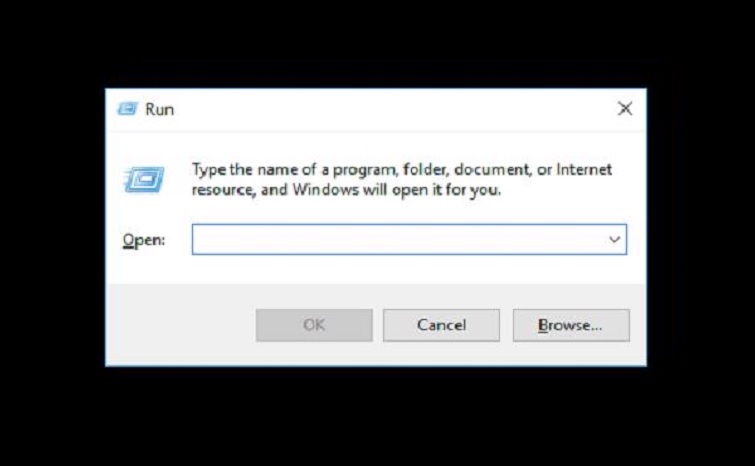
Bước 2: Gõ lệnh cmd và nhấn nút Ok.
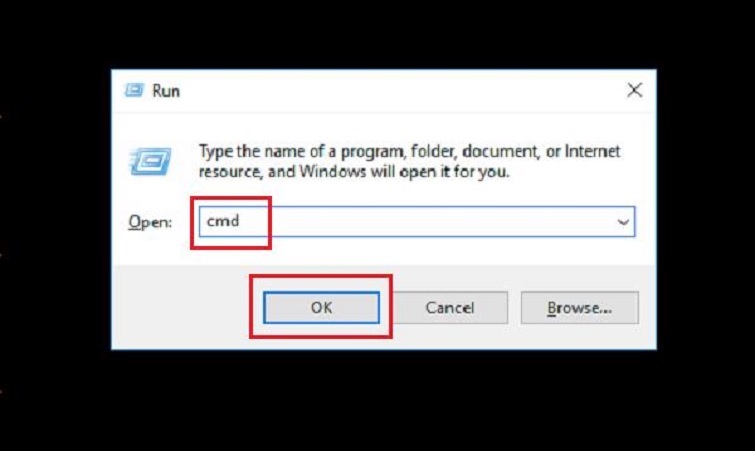
Bước 3: Ở cửa sổ mới vừa được hiển thị, bạn gõ vào lệnh ipconfig /release để giải phóng địa chỉ IP cũ.
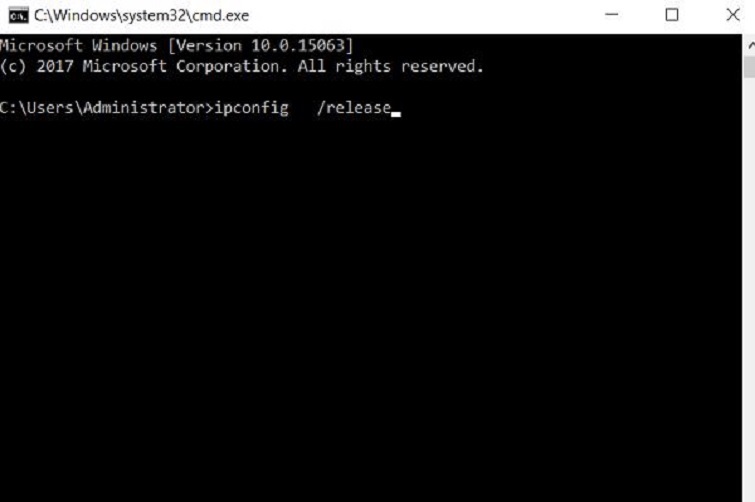
Bước 4: Bạn tiếp tục nhập vào dòng lệnh ipconfig /renew
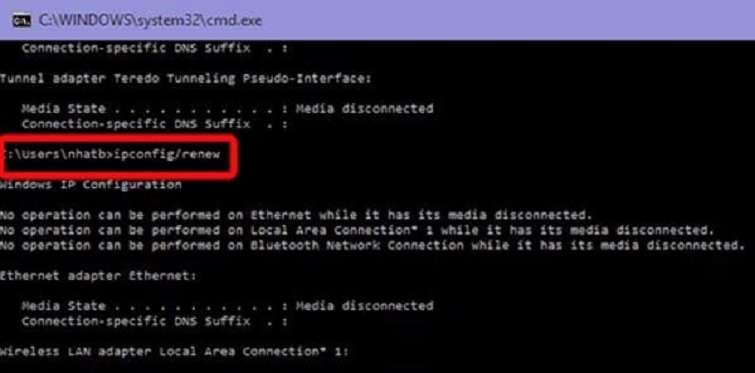
Bước 5: Bạn kiểu tra lại kết nối của mạng Internet.
Lưu ý: Trước khi áp dụng 2 cách sửa lỗi unidentified network này, bạn hãy thử khởi động lại bộ phát wifi bằng thao tác bật công tắt nguồn trên thiết bị modem wifi. Nếu không có công tắt nguồn trên modem wifi, chỉ cần rút nguồn điện của bộ phát wifi rồi đợi khoảng 5 – 10 phút và cắm lại là được.
Thiết lập Windows tự động sửa lỗi
Nếu bạn muốn thiết lập Windows tự sửa lỗi unidentified network, hãy làm theo các bước như sau:
Bước 1: Tại Menu Start, bạn vào mục Command Prompt. Sau đó, bạn click chuột phải -> chọn vào mục Run as adminitrator để tiếp tục.
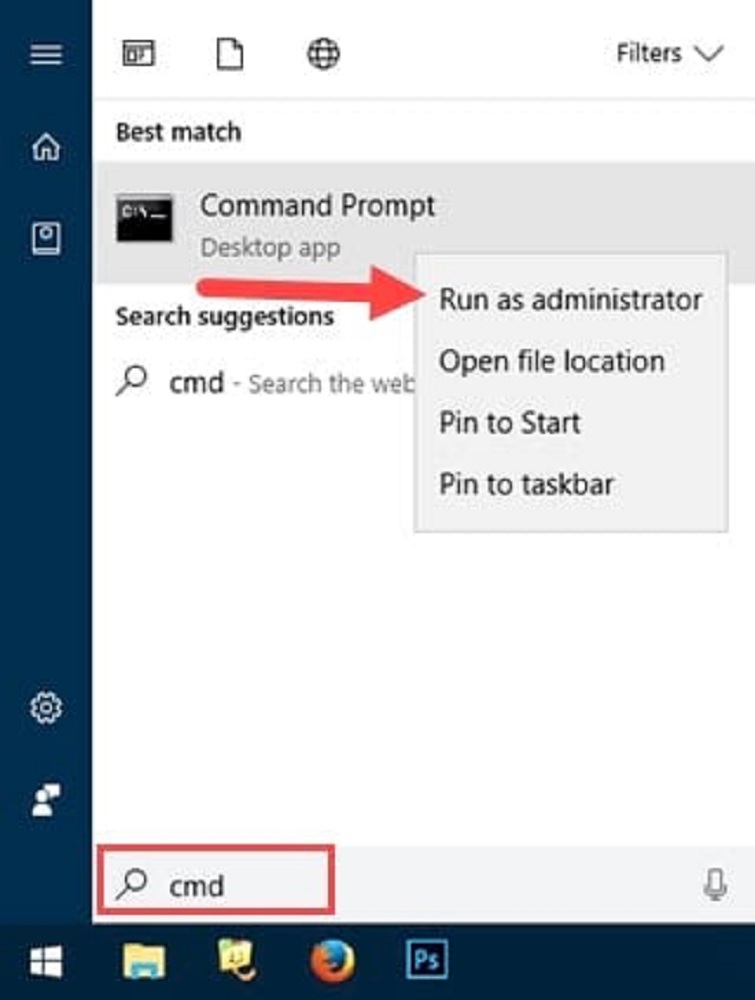
Bước 2: Ở phần giao diện mới hiển thị, bạn gõ vào lệnh netsh winsock reset rồi nhấn Enter.
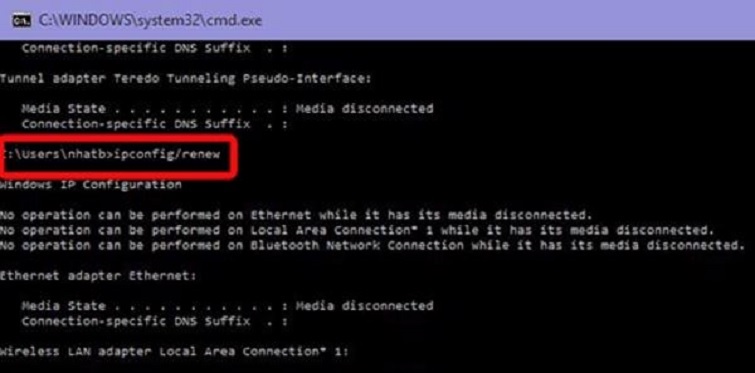
Bước 3: Bạn tiếp tục gõ vào lệnh netsh int ip reset rồi nhấn Enter.
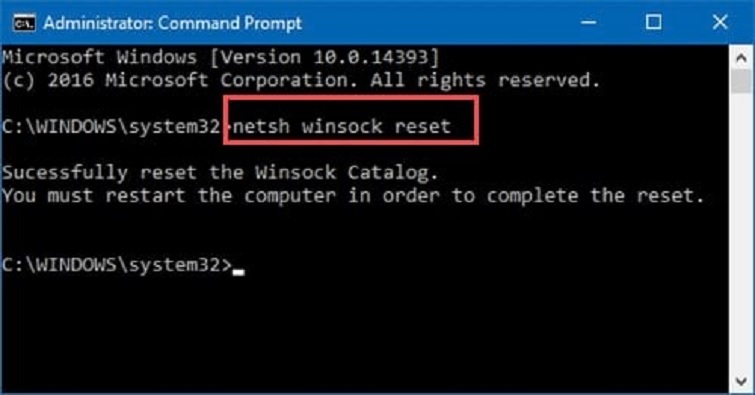
Bước 4: Tiếp tục gõ vào lệnh ipconfig /flushdns rồi chọn Enter. Như vậy đã hoàn thành việc xóa hết các dữ liệu trong DNS.
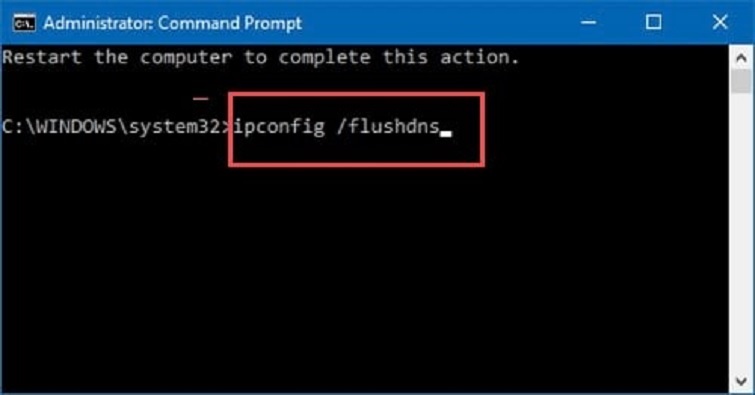
Bước 5: Khi bạn đã kết thúc quá trình sửa lỗi, trên màn hình máy tính sẽ hiển thị thông báo như sau: Successfully flushed the DNS Resolver Cache. Bạn hãy khởi động lại máy tính và sử dụng nhé.
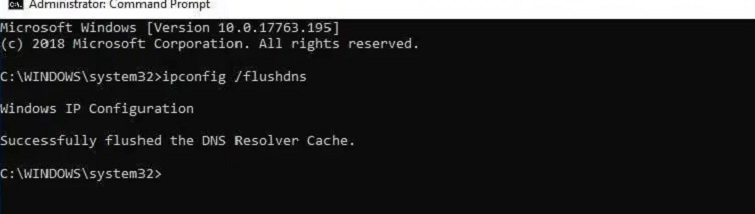
Tham khảo: Office 2007 download _ Hướng dẫn cài đặt chi tiết
Cài đặt driver mạng phù hợp với máy tính
Bước 1: Bạn sử dụng một máy tính khác truy cập trang chủ hãng máy tính của bạn. Tại đó, bạn tìm và tải xuống driver mạng phù hợp sau đó sao chép nó sang máy tính đang gặp lỗi unidentified network win 10.
Bước 2: Bạn vào Device Manager -> Gỡ Network Adapter. Sau đó, khởi động lại máy và cài đặt lại driver mới.
.
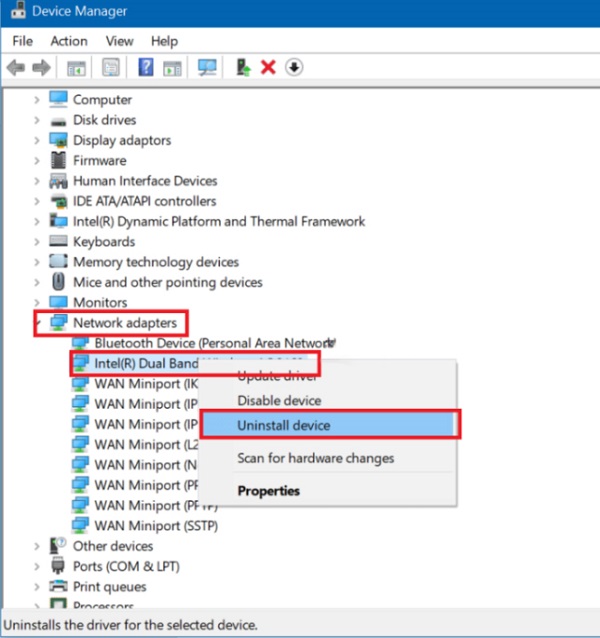
Cập nhật Adapter Drivers/Network Card
Các Driver lỗi hoặc không tương thích có thể gây ra sự cố mạng không xác định trên Windows 10 và gây ra các vấn đề khác trên hệ điều hành này, ví dụ như màn hình cảm ứng không hoạt động đúng, khởi động chậm, chuột và bàn phím không phản ứng… Vì vậy, việc nâng cấp Driver cho Network Card/Adapter là cần thiết.
Bạn có thể làm theo các bước như sau:
Bước 1: Tải Driver Talen từ trang chủ và cài đặt -> Scan Drives xem có driver có vấn đề nào không
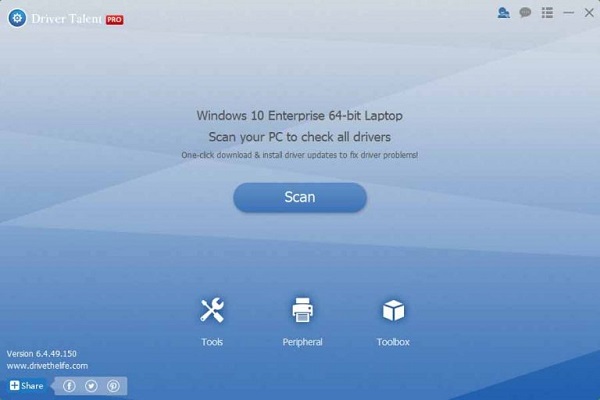
Bước 2: Cập nhật Drives mới ở mục Download & Updates
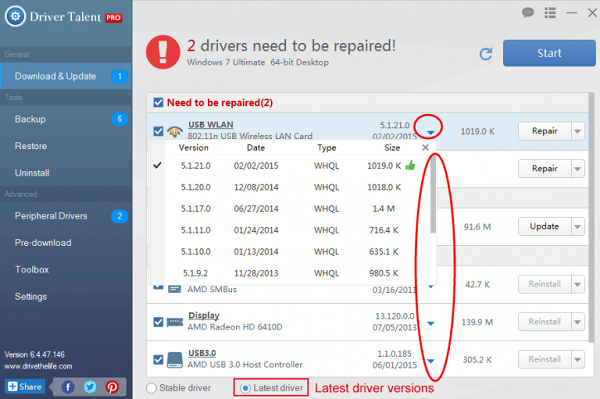
Bước 3: Khởi động lại máy để cập nhật drives có hiệu lực.
Tham khảo: Cách giảm độ sáng màn hình máy tính dễ dàng
Trên đây là những cách bạn có thể áp dụng để sửa lỗi unidentified network win 10. Chuyentoantin tin rằng với những cách trên thì lỗi không xác định mạng sẽ được sửa hoàn toàn/